Calc:單元格設定下來選單
阿新 • • 發佈:2019-01-02
造冰箱的大熊貓,本文適用於LibreOffice Calc 5.1.6.2 + Ubuntu 16.04@cnblogs 2019/1/2
LibreOffice是一個類似Microsoft Office的辦公自動化軟體套裝,包括了Write(≈MS Word)、Impress(≈MS PowerPoint)和Calc(≈Excel)等。
在Calc中,單元格可設定為“下拉選單”模式。在這種模式下,該單元格只接受下拉選單預先設定的輸入內容,使用者可以通過鍵盤輸入或者通過滑鼠從下拉選單中選擇單元格內容。如果使用者輸入的內容不屬於下拉選單預先設定的內容,則Calc會在使用者按下回車鍵後提示輸入內容無效。
設定單元格下來選單的步驟如下:
1、設定單元格為“下拉選單”模式:選中要設定的單元格,在Calc選單中選擇“Data>>Validity...”,如下圖所示。

Calc選單:Data>>Validity(點選圖片看大圖)
2、在Validity視窗中,將“Allow”設定為“List”。在“Entries”中輸入允許的單元格內容,每行對應一個可選項,完成輸入後點擊“OK”。在下圖中,我們設定單元格可能的內容為“選項1”、“選項2”和“選項3”。
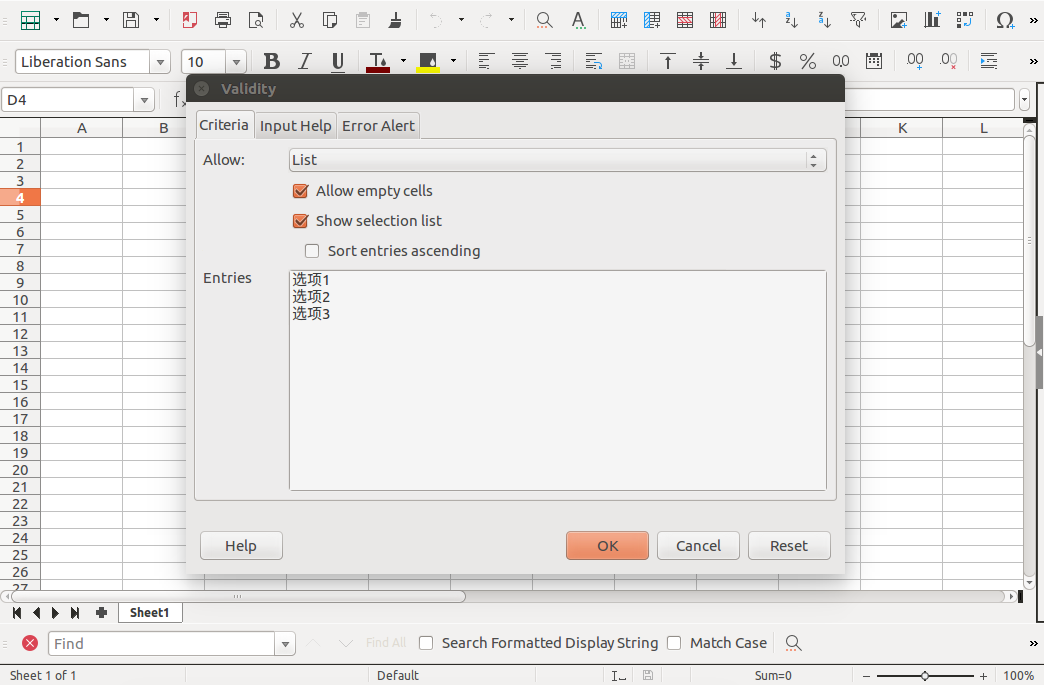
Validity視窗(點選圖片看大圖)
3、完成上述設定後,在單元格(下圖單元格D4)的右側出現“↓”符號。點選該符號,出現包含有“選項1”、“選項2”和“選項3”的下拉選單。
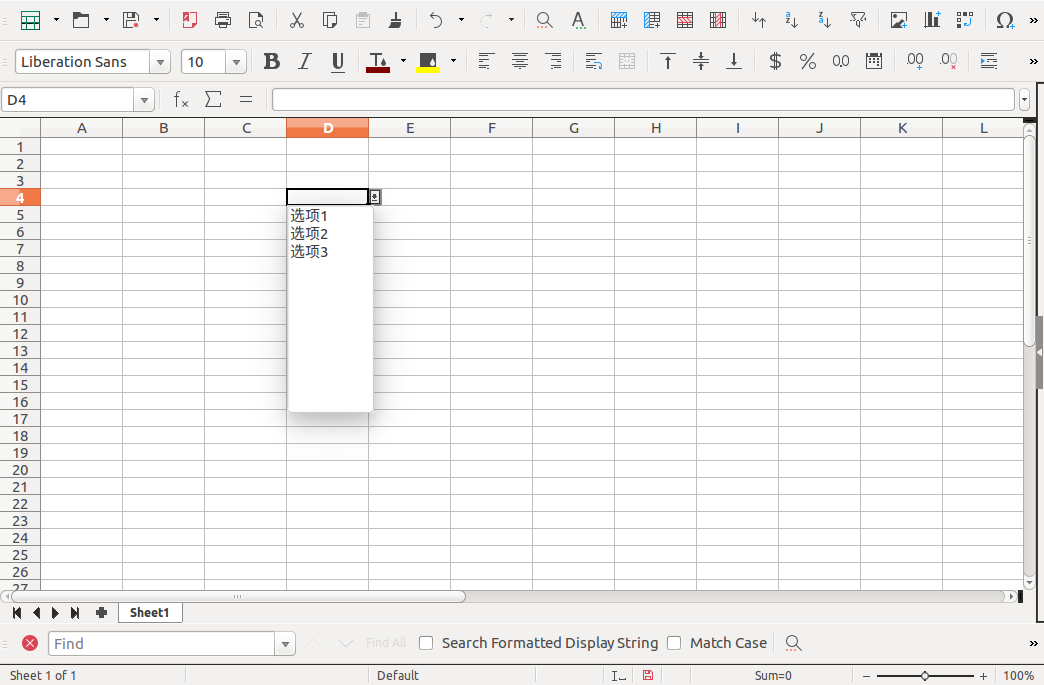
單元格中的下拉選單(點選圖片看大圖)
4、使用者也可以在單元格內容輸入內容。如果輸入內容不屬於下拉選單的預設內容,使用者按下回車鍵後Calc會提示輸入值無效(“Invalid Value.”)。
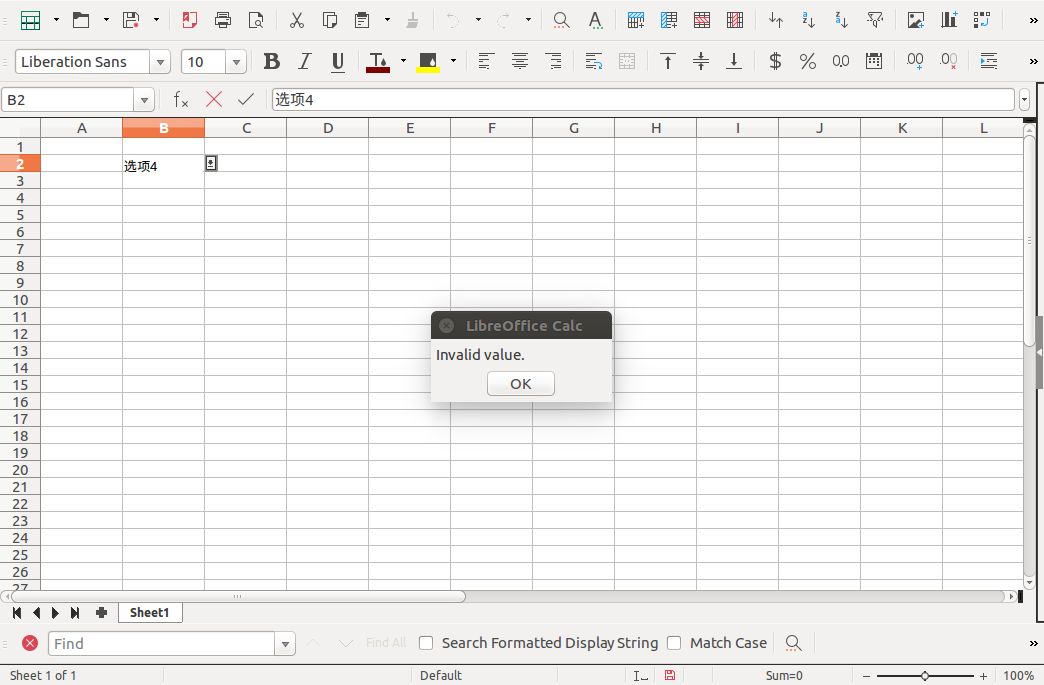
輸入內容無效(點選圖片看大圖)
